Der Zweck von MSI Afterburner besteht darin, die Parameter der Grafikkarte zu steuern, einschließlich ihrer Übertaktung, indem die Frequenz der GPU erhöht wird. Es kann auch seine Versorgungsspannung und seinen Kühler steuern. Zusätzliche Funktionen umfassen die Möglichkeit, Screenshots oder Videos vom Bildschirm aufzunehmen. Solche Anwendungen erfordern eine sorgfältige Handhabung und einige Kenntnisse. Moderne Spiele stellen beispielsweise hohe Anforderungen an die Leistung einer Grafikkarte, und viele Leute möchten ihre alte Grafikkarte einfach übertakten, anstatt sie aufzurüsten. Wenn Sie die Frequenzen erhöhen, können Sie natürlich etwas anderes daraus "quetschen" und die Grafiken werden schneller angezeigt. Aber hier droht Gefahr. Die Unkenntnis der Übertaktungsprozesse einer Grafikkarte sowie des Hauptprozessors kann zu traurigen Folgen führen. Die harmloseste von ihnen ist die Verzerrung von Grafiken und das Auftreten vieler Artefakte.Das Schwierigste ist der Ausfall des Grafikprozessors. Ja, indem Sie die Betriebsfrequenz auf inakzeptable Frequenzen erhöhen, können Sie es einfach verbrennen. Daher müssen Sie mit solchen Dienstprogrammen vorsichtig umgehen, nachdem Sie sich zuvor mit den Übertaktungsregeln vertraut gemacht haben. Dann werden die Vorteile erheblich sein und Sie müssen die Grafikkarte für einige Zeit nicht gegen eine leistungsstärkere austauschen.

MSI Afterburner installieren
Der Installationsprozess für MSI Afterburner ist einfach und unkompliziert. Es muss von der offiziellen Website heruntergeladen werden (https://ru.msi.com/page/AFTERBURNER). Das Dienstprogramm ist kostenlos, daher sind keine Funktionen eingeschränkt. Die heruntergeladene Datei muss gestartet werden, danach werden Sie aufgefordert, eine Sprache aus der Liste auszuwählen - Russisch ist da. Der nächste Schritt besteht darin, die Lizenzvereinbarung zu akzeptieren und die Komponenten für die Installation auszuwählen. Das Programm besteht aus zwei Teilen - eigentlich zum Übertakten der Grafikkarte und dem Überwachungs- und Statistikmodul. Sie müssen beide Teile auswählen und auf die Schaltfläche "Weiter" klicken. Dann müssen Sie auswählen, in welchem Ordner das Dienstprogramm installiert werden soll - Sie können es standardmäßig belassen, und Sie werden auch aufgefordert, eine Verknüpfung auf dem Desktop zu erstellen. Obwohl Afterburner auf Russisch installiert wird, ist dieses Programm nicht vollständig übersetzt, sondern nur seine Hauptabschnitte. An manchen Stellen,die nicht sehr oft oder gar nicht gebraucht werden, blieben die Inschriften auf Englisch. Dies verursacht normalerweise keine Probleme.
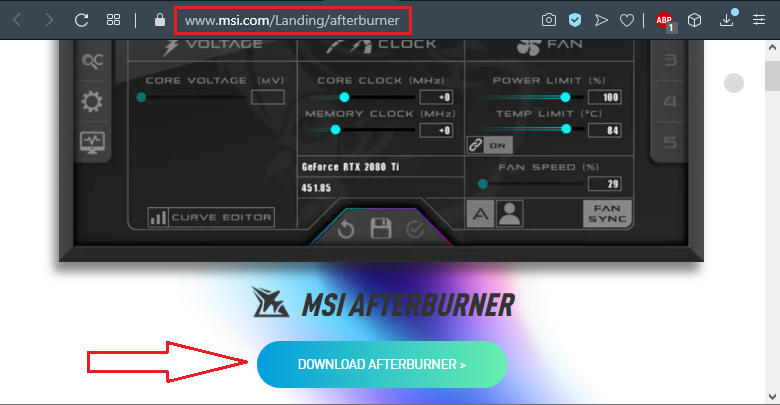
So verwenden Sie MSI Afterburner
Wenn Sie das Dienstprogramm ausführen, erscheint ein eher futuristisches Fenster mit einem interessanten Design. Das Cover - das Aussehen kann übrigens in Zukunft geändert werden, wenn dies unpraktisch erscheint. Bevor Sie MSI Afterburner verwenden, benötigen Sie das Programm, um die verfügbare Grafikkarte richtig zu erkennen. Der Name und die Treiberversion werden unten im mittleren Teil des Fensters angezeigt. Es gibt auch eine Schaltfläche mit einem Zahnradsymbol - das sind Einstellungen, gehen Sie dorthin. Auf der Registerkarte Allgemein gibt es eine Liste von Grafikkarten, und die aktuelle sollte ausgewählt werden. Die restlichen Einstellungen können standardmäßig belassen werden, allerdings ist auf den Punkt "Spannungsregelung freischalten" zu achten - die Checkbox muss aktiviert sein. Tatsache ist, dass bei steigender Frequenz die Spannung aus Stabilitätsgründen und zur Vermeidung von Überhitzung gesenkt werden muss, und das Programm kann dies tun, wenn Sie diesen Punkt aktivieren.
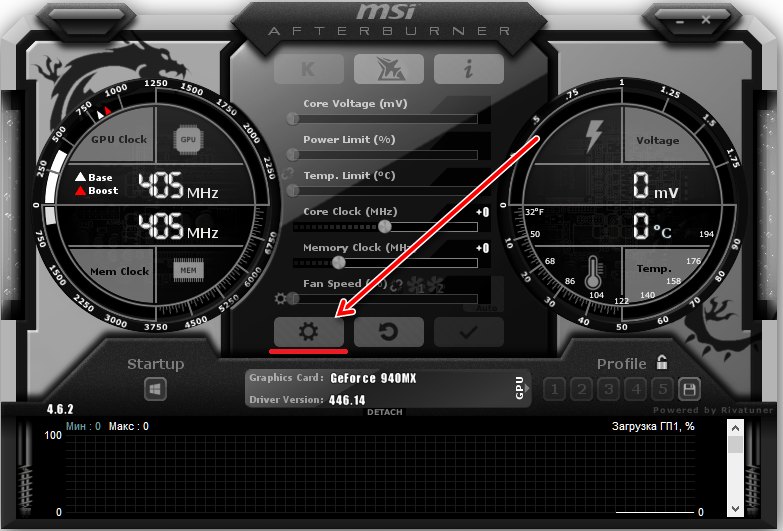
Wenn Sie möchten, dass die neuen Grafikkarteneinstellungen beim Einschalten des Computers funktionieren, können Sie das Kontrollkästchen "Mit Windows ausführen" aktivieren. Dies ist jedoch besser, nachdem alle Einstellungen überprüft wurden und die Grafikkarte stabil funktioniert. Andernfalls kann es beim Booten des Systems zu einer Situation kommen, das Image verschlechtert sich sofort und Sie können nur beim Booten im "Abgesicherten Modus" zu den Einstellungen gelangen. Wenn das Dienstprogramm die Grafikkarte normal erkennt, können Sie versuchen, sie zu steuern.
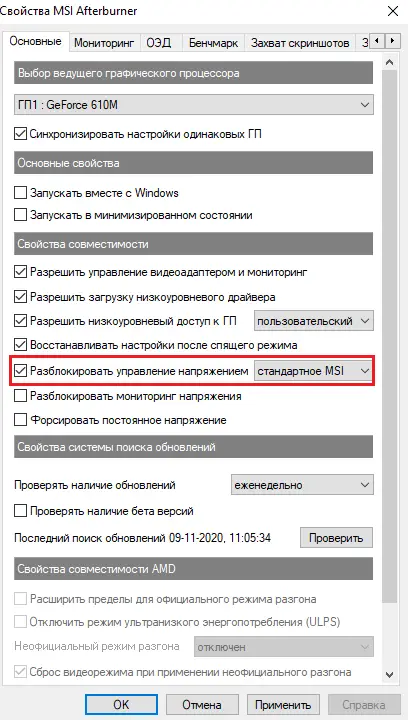
So übertakten Sie eine Grafikkarte
Das Ändern der Frequenz des Prozessors und des Speichers erfolgt über die Schieberegler im mittleren Teil. Der Schieberegler Core Clock ist für die Kernfrequenz und der Memory Clock für die Speicherfrequenz der Grafikkarte verantwortlich. Sie können um 10-20 MHz verschoben werden und klicken Sie auf die Schaltfläche "Übernehmen". Es ist nicht notwendig, die Frequenz sofort zu stark zu erhöhen. Sie können diese Frequenz auch verringern, wenn die Grafikkarte sehr heiß wird. Dadurch wird der Betriebsmodus optimiert. Die Leistung lässt leicht nach, dafür erwärmt sich der Prozessor weniger. Bei vielen Spielen spielt ein leichter Leistungsabfall keine Rolle. Um den Betrieb der Grafikkarte mit den neuen Parametern zu testen, führen Sie ein Spiel aus, das die Grafikkarte stark belastet, normalerweise Crysis 3. Sie müssen MSI Afterburner nicht ausschalten und die Leistung der Grafikkarte und ihre Temperatur überwachen . Wenn für ein paar Stunden Spielen alles normal ist,dann können die Parameter belassen oder sogar noch etwas erhöht werden.
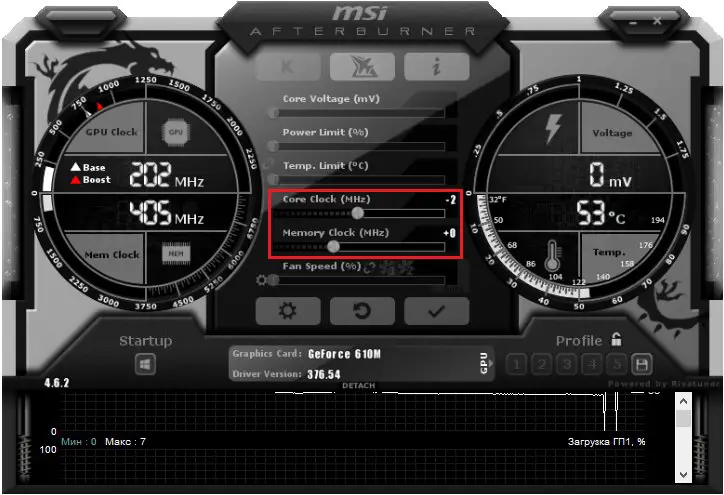
Stromverbrauchsbegrenzung
Im Programmfenster gibt es einen Power-Limit-Schieberegler - die Leistungsaufnahmegrenze der GPU. Dieser Parameter funktioniert nicht bei jedem - nur wenn der Videoadapter diese Funktion unterstützt. Wenn mehrere davon installiert sind, müssen Sie zur ordnungsgemäßen Konfiguration von MSI Afterburner die Synchronisierung auf der Registerkarte "Allgemein" aktivieren, damit die Einstellungen für andere verfügbare Grafikkarten gelten.
Temperaturgrenze
Das Programm verfügt über einen Temp Limit Schieberegler, der für die Temperaturbegrenzung zuständig ist. Wenn Sie es hier begrenzen, wird der Videoadapter bei Erreichen des Limits die Frequenz und Leistung zurücksetzen, um sich nicht über den eingestellten Wert zu erwärmen. Es ist sinnvoll, diese Einstellung in MSI Afterburner anzupassen, wenn das Kühlsystem nicht sehr gut ist, um eine Überhitzung zu vermeiden. Die Leistung kann jedoch abnehmen.
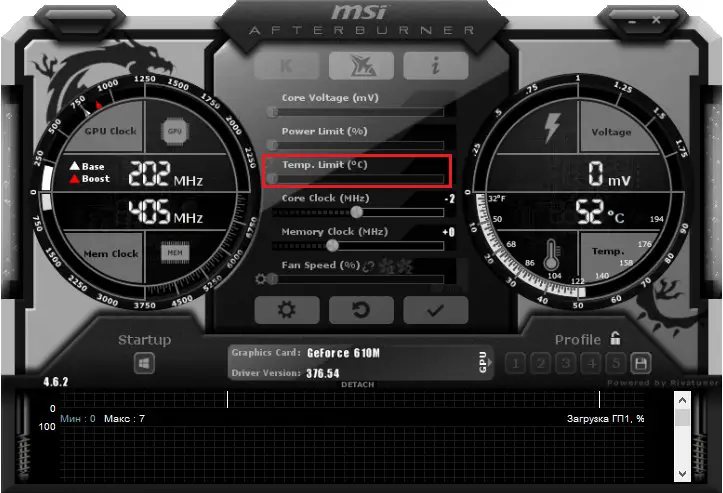
Kernfrequenz
Für die Kernfrequenz ist, wie bereits erwähnt, der Core-Clock-Schieberegler zuständig. Die Leistung der Grafikkarte hängt davon ab und dies ist der Hauptparameter, der dafür verantwortlich ist. Es lohnt sich nicht, es sofort zu erhöhen, da dies zu einem Temperaturanstieg führt. Bei älteren Grafikkarten führt selbst eine maximale Erhöhung des Kerntakts möglicherweise nicht zu einer spürbaren Leistungssteigerung. Die Frequenz kann nicht nur erhöht, sondern auch verringert werden, wenn das Kühlsystem ausfällt.
Speicheruhr
Die Speicheruhr ist möglicherweise nicht auf allen Grafikkarten einstellbar. Wenn es eine solche Gelegenheit gibt, lohnt es sich nicht, sie sofort zu erhöhen, damit der Speicher nicht überhitzt. Dies ist auch eine der wichtigsten Eigenschaften, die sich auf die Anzahl der FPS im Spiel auswirkt, aber Sie müssen sie schrittweise erhöhen, um das Verhalten des Adapters unter Last zu kontrollieren.
Lüftergeschwindigkeit
Mit diesem Schieberegler können Sie die Geschwindigkeit des Kühlerlüfters einstellen - Kühler, und ist sehr wichtig. Ist die Geschwindigkeit zu niedrig eingestellt, erwärmt sich die GPU zu stark, was gefährlich ist. Andererseits ist es auch nicht erforderlich, die Höchstgeschwindigkeit einzustellen, da der ständige Betrieb in diesem Modus die Ressource des Kühlers stark reduziert und schnell ausfällt. Es ist besser, die Kernfrequenz etwas abzusenken, um eine Überhitzung zu vermeiden.
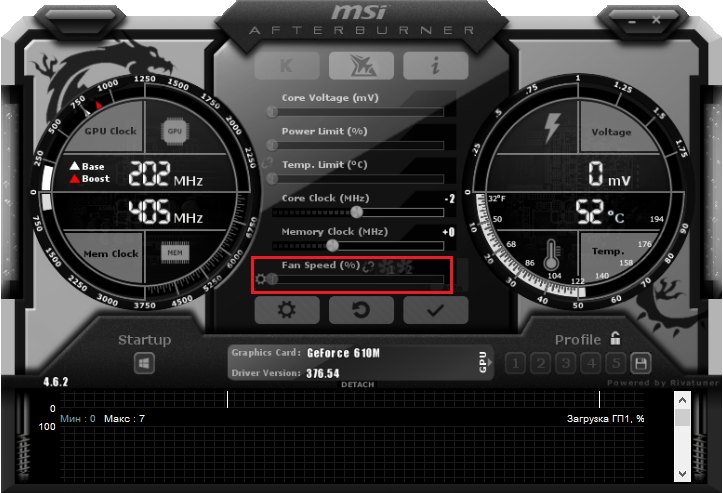
Einstellungen Profile
Mit MSI Afterburner können Sie voreingestellte Profile speichern. Dann können Sie diese einfach auswählen und anwenden. Dies ist sehr praktisch, da Sie so die Leistung einer Grafikkarte in einer bestimmten Situation optimal und schnell anpassen können. So können Sie beispielsweise für ressourcenintensive Spiele und für die normale Arbeit mit Office-Anwendungen ein Profil erstellen und bei Bedarf auswählen.
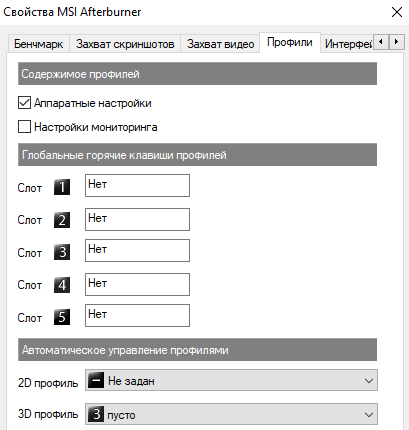
Übertaktungsroutine für Grafikkarte in MSI Afterburner
Das Übertakten Ihrer Grafikkarte mit MSI Afterburner erfolgt schrittweise. Zuerst müssen Sie eine Art Benchmark installieren - ein Testprogramm, das die maximale Last erzeugen kann. Häufig wird der FurMark-Benchmark verwendet. Wenn Sie die Kernfrequenz um 10-20 MHz hinzufügen, müssen Sie den Benchmark ausführen und die Leistungssteigerung beobachten, insbesondere die FPS - die Anzahl der angezeigten Bilder pro Sekunde. In diesem Fall müssen Sie die Temperatur kontrollieren. Wenn alles in Ordnung ist und der Prozessor nicht überhitzt, der Kühler nicht wie ein Flugzeug brummt und das Bild fehlerfrei ist, kann man die Frequenz noch etwas erhöhen.
Denken Sie daran, dass jede Übertaktung nicht nur die Ressourcen des Kühlers reduziert, da er härter arbeiten muss. Auch die Ressourcen der Grafikkarte werden reduziert, was ihre Lebensdauer verkürzt. Daher ist das Übertakten für alte Grafikkarten gerechtfertigt, die noch geändert werden müssen, und Sie können versuchen, etwas mehr aus ihnen herauszuholen. Für neue und teure kann dies ein unnötiges Risiko sein, da der Leistungsgewinn nur wenige Prozent betragen wird.
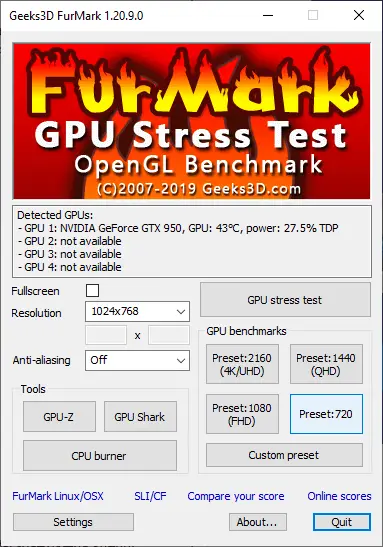
So aktivieren Sie die Überwachung im Spiel
Spiele laufen im Vollbildmodus, was es schwierig macht, Videosystemeinstellungen gleichzeitig abzuspielen und zu überwachen. Aber MSI Afterburner hat die Möglichkeit, FPS und andere Daten direkt im Spiel anzuzeigen. Gehen Sie dazu zu den Einstellungen und kreuzen Sie auf der Registerkarte "Überwachung" die Elemente an, die angezeigt werden müssen - Temperatur und GPU-Auslastung, Speicherauslastung, Frequenzen usw. Anschließend müssen Sie den Punkt "In EDM anzeigen" aktivieren, damit die Informationen im Spiel angezeigt werden, und die Einstellungen mit der Schaltfläche "OK" speichern. Jetzt werden alle ausgewählten Informationen im Spiel in der oberen linken Ecke angezeigt und es ist möglich, Leistungsänderungen vor und nach dem Übertakten auszuwerten.
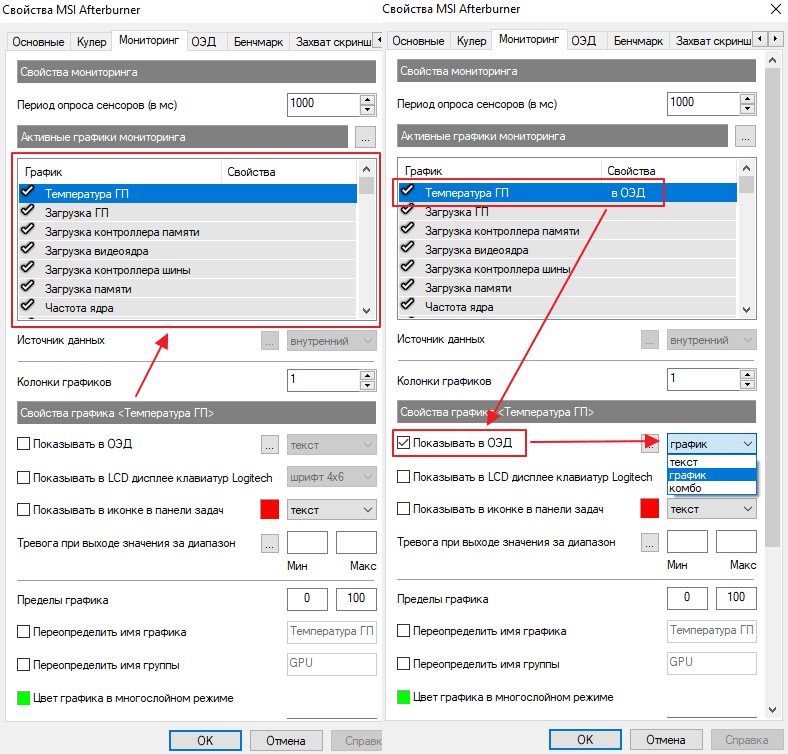
So entsperren Sie die Kernspannung
Die Kontrolle der Versorgungsspannung ist ein sehr wichtiger Schritt, da dies zu Schäden an der Grafikkarte führen kann. Aber manchmal ist es erforderlich. Standardmäßig ist die Spannungssteuerung deaktiviert. Um es in den Einstellungen zu entsperren, aktivieren Sie einfach das Kontrollkästchen neben dem Punkt "Spannungsregelung entsperren". Dann kann das Programm selbst die optimale Spannung bei höheren Frequenzen auswählen.